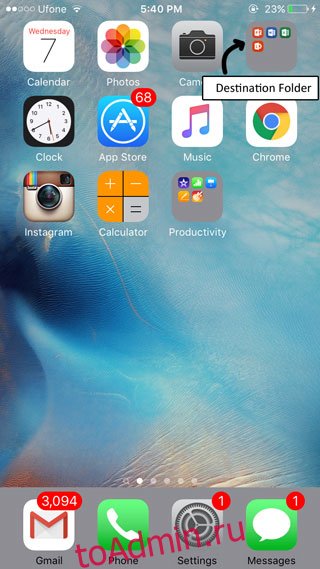iOS поставляется с некоторыми приложениями, которые никто никогда не использует. Когда Apple наконец разрешила пользователям переместить их все в папку и убрать из виду, все обрадовались. Начиная с iOS 7, Apple разрешила пользователям вкладывать папки в папки. Мы говорим «вроде как», потому что тогда это было нелегко, и часто требовались молниеносные рефлексы. С iOS 9 это стало намного проще, хотя есть небольшая хитрость в том, как вкладывать папки внутри папок. Вот пошаговое руководство по вложению папок внутри других папок iOS 9.
Шаг 1: Поместите папку, которую вы хотите вложить, и папку, в которую вы хотите вложить ее. Папка назначения, т.е. папка, в которую вы будете вкладывать папку, должна быть перемещена на первую страницу вашего домашнего экрана. Он должен быть расположен вверху справа, т.е. он должен быть четвертым элементом в первой строке (см. Левый снимок экрана ниже).
Шаг 2: Переместите папку, которую вы хотите вложить, на эту же страницу на главном экране. Вы можете положить его куда угодно.
Шаг 3. Войдите в режим редактирования домашнего экрана, нажав и удерживая значок приложения или папки. Когда все значки и папки начнут двигаться, нажмите и удерживайте папку, которую хотите вложить. .
Шаг 4: Удерживая папку, нажмите папку назначения (где-то в левом верхнем углу значка папки), и она откроется (правый снимок экрана).
Шаг 5: Перетащите папку в открытую папку, и вы вложили папку в другую папку.
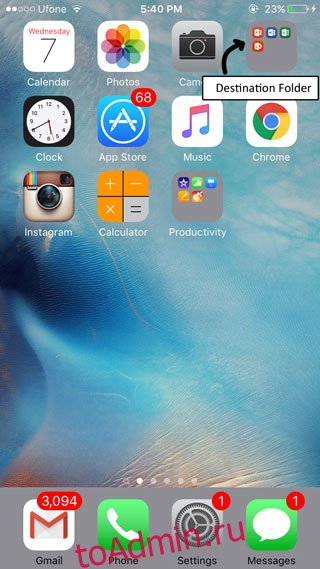
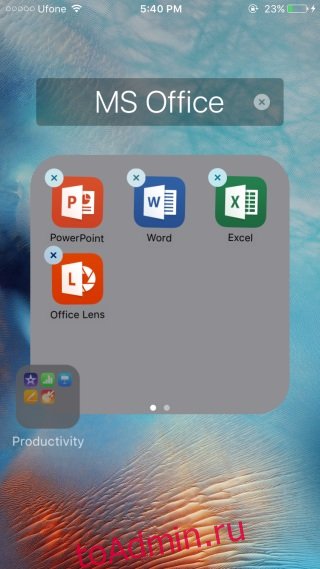
Есть небольшой трюк, чтобы открыть папку назначения; вам нужно коснуться очень конкретной области, которая находится где-то между строкой состояния и верхним левым уголком папки. Это сложно. Посмотрите видео ниже, чтобы понять, куда нажимать.